

By Vernon Roderick, Last Update: August 20, 2018
iMessage ist Apples Chat- und Instant Messaging-Dienst, der eine großartige Alternative zu SMS oder Textnachrichten darstellt, insbesondere wenn die Person, mit der Sie sprechen, ein Apple-Benutzer ist. Das Schöne an der iMessage ist, dass Sie sie auf allen Apple-Geräten, einschließlich Mac, verwenden können. Es gibt jedoch einige Leute, die Probleme mit der iMessage auf ihrem Mac haben. Das Problem ist, dass das Update von iMessage auf dem Mac nicht funktioniert und sie den Messaging-Dienst nicht ordnungsgemäß auf ihrem Laptop oder Desktop verwenden können. Dies könnte ein ärgerliches Problem sein, aber zum Glück gibt es einige Lösungen zur Fehlerbehebung, die Sie ausprobieren können, wenn Sie auf dieses Problem stoßen. Im nächsten Abschnitt des Artikels werden die verschiedenen Lösungen erläutert, die Sie ausprobieren können, wenn Ihre iMessage nicht funktioniert Aktualisierung auf dem Mac.
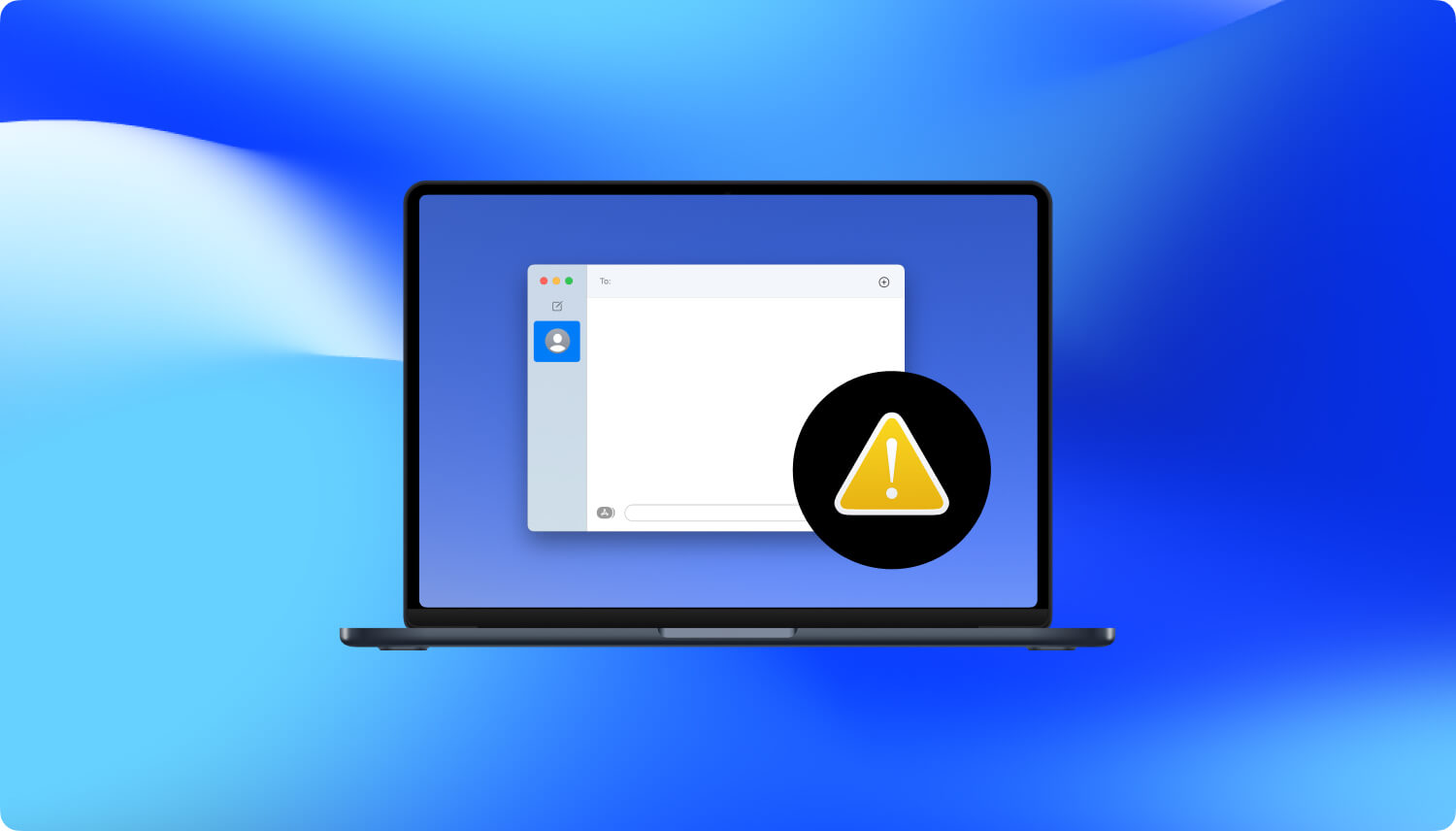
Lass uns das machen!
Teil 1. Wie behebt man "iMessage nicht auf dem Mac aktualisieren"?Teil 2. Wie aktualisiere ich iMessage auf dem Mac?Teil 3. Fazit.
Ihre iMessage, die nicht auf Mac aktualisiert wird, kann ein irritierendes Problem sein, besonders wenn Sie an Ihrem Mac arbeiten und auch die iMessage verwenden müssen.
Wie bei jedem Problem gibt es immer eine Lösung. Für das Update-Problem von iMessage unter Mac gibt es mehrere Lösungen, die hier besprochen werden.
Methode 1: Überprüfen Sie, ob Ihre iMessage auf die neueste Version aktualisiert wurde.
Wahrscheinlich ist eines der ersten Dinge, die Sie tun können, zu überprüfen, ob Ihre iMessage auf die neueste Version aktualisiert ist. Manchmal bietet die neueste Version des Betriebssystems die Behebung einiger Fehler und Probleme, die möglicherweise auftreten.
Sie müssen nur zum App Store-Check gehen, um die neuesten Updates zu sehen und Ihre Message App auf die neueste Version zu aktualisieren und sehen, ob es funktioniert.
Methode 2: Ein- und Ausschalten von iMessage.
Nachdem Sie nach Updates gesucht haben und immer noch nicht den Trick ausgeführt haben, besteht die grundlegendste Lösung, die Sie möglicherweise selbst versuchen können, darin, Ihre iMessage auszuschalten und wieder einzuschalten. Sie müssen dies für alle Ihre Apple-Geräte tun. So kannst du es machen:
Für iOS-Geräte:
Gehe zu den Einstellungen
Scrollen Sie nach unten und gehen Sie zu Nachrichten
Schalten Sie die iMessage aus
Warten Sie einige Sekunden und schalten Sie es dann wieder ein
Für Mac:
Öffne die Nachrichten App
Klicken Sie auf Nachrichten> Einstellungen
Deaktivieren Sie das Kontrollkästchen Diesen Account aktivieren
Warten Sie einige Sekunden und überprüfen Sie es erneut
Manchmal liegt das Problem darin, dass iMessage einfach hängen bleibt und es wieder ausschalten kann.
Versuchen Sie, eine Nachricht über Ihren Mac zu senden, und prüfen Sie, ob das Problem bereits behoben ist. Wenn dies immer noch nicht funktioniert, müssen Sie die Geräte als Nächstes neu starten.
Methode 3: Schalten Sie Ihren Mac aus und wieder ein.
Das Herunterfahren eines Geräts und das erneute Einschalten behebt normalerweise viele Probleme, und dies könnte wahrscheinlich das Problem beheben, dass iMessage nicht auf dem Mac aktualisiert wird. Versuchen Sie also, Ihren Mac auszuschalten und warten Sie ein paar Minuten, bevor Sie ihn wieder einschalten.
Sobald es wieder aktiviert ist, öffne die Nachrichten-App auf deinem Mac und versuch eine iMessage zu senden, um zu sehen, ob das Problem bereits behoben ist. Wenn das Problem immer noch nicht behoben ist, können Sie sich als nächste Lösung aus Ihrem Konto abmelden und erneut anmelden.
Methode 4: Melden Sie sich bei Ihrer iMessage auf dem Mac an.
Sie können auch versuchen, sich von Ihrem iMessage abzumelden und sich erneut mit Ihrem Mac anzumelden. Diese Lösung funktioniert in den meisten Fällen gut, es ist also kein Schaden, wenn Sie es ausprobieren. Um dies zu tun:
Öffnen Sie Ihre iMessage auf dem Mac
Klicken Sie auf Einstellungen> Konten
Klicken Sie in der Kontoanzeige auf Abmelden, und bestätigen Sie es
Warten Sie nach dem Abmelden eine Weile, oder starten Sie Ihren Computer neu, und melden Sie sich danach erneut an
Wenn Sie, nachdem Sie hier alles versucht haben und Ihre iMessage immer noch nicht auf Ihrem Mac aktualisiert wird, die beste Lösung für einen Drittanbieter-Lösungsanbieter finden, der Ihnen hilft, die iMessage auf Ihrem Mac zu synchronisieren und zu aktualisieren.
Ein solcher Anbieter ist FoneDog Mobiler Lösungsanbieter.
Ihre iOS-Datensicherung und -wiederherstellung, mit der das Wiederherstellen von Dateien und Daten auf Ihrem iOS-Gerät oder Computer vereinfacht wird, kann auch zur Aktualisierung Ihrer iMessage auf dem Mac verwendet werden.
Sie müssten nur Ihre iMessage mit der Software sichern und sie auf Ihrem Mac wiederherstellen, damit diese im Gegenzug Ihre iMessage auf dem Mac aktualisiert.
Dazu müssen Sie zunächst die Software auf Ihrem Computer installieren und die Daten Ihres iOS-Geräts sichern. In diesem Fall möchten Sie die iMessage sichern, da dies die App ist, die auf Ihrem Mac nicht richtig funktioniert.
Gratis Download Gratis Download
Es ist einfach, Ihre iMessage mit der Software zu sichern. Nach der Installation müssen Sie lediglich den gewünschten Sicherungsmodus auswählen und die Dateien und Daten auswählen, die Sie sichern möchten.
Sobald Sie Ihre Wahl getroffen haben, klicken Sie einfach auf Start und die Software erledigt den Rest. Abhängig von der Größe der Datei dauert es nur wenige Minuten. Anschließend zeigt iOS Data and Restore den Namen der Sicherungsdatei und ihre Größe an.
Nachdem der Sicherungsvorgang abgeschlossen ist, besteht der nächste Schritt darin, die von Ihnen auf Ihrem Mac gesicherte iMessage wiederherzustellen, damit Ihr Mac endlich aktualisiert werden kann.
Das Wiederherstellen ist auch einfach, da Sie nur auf die iOS-Wiederherstellungsdaten klicken müssen, wählen Sie die Sicherungsdatei, die Sie auf Ihrem Mac wiederherstellen möchten.
Dann müssten Sie die spezifischen Dateien und Daten auswählen, die Sie auf Ihrem Mac wiederherstellen möchten, und das Softwareprogramm erledigt den Rest.
Dadurch wird die iMessage auf Ihrem Mac effektiv aktualisiert. Die Schönheit der iOS-Datensicherungs- und -wiederherstellungssoftware besteht darin, dass sie 100% sicher ist, und Sie müssen sich auch keine Sorgen um Datenverluste während des Sicherungs- oder Wiederherstellungsvorgangs machen.
Sie müssen sich auch nicht um die überschriebenen Daten während des Wiederherstellungsvorgangs kümmern, da FoneDog sichergestellt hat, dass die Software dies nicht tut.
Schließlich ist das Sichern und Wiederherstellen von iOS-Daten etwas, das Sie ohne Risiko von Ihrer Seite ausprobieren können.
FoneDog hat eine kostenlose 30-Testversion für die Software, mit der Sie testen können, ob Sie etwas benötigen oder verwenden, ohne Geld auszugeben.
iMessage ist eines der nützlichsten Werkzeuge in Apple, da es die Kommunikation zwischen Apple-Benutzern freigibt, solange sie mit dem Internet verbunden sind. Aber es gibt bestimmte Probleme mit der iMessage auf dem Mac, vor allem die iMessage wird nicht aktualisiert.
Jetzt gibt es mehrere Lösungen, die Sie versuchen können, wenn Sie dieses Problem jemals auftreten. Diese Lösungen umfassen das Aktualisieren der iMessage auf die neueste Version, das Neustarten der App und so weiter.
Wenn keine dieser Lösungen funktioniert, können Sie immer zu einem Drittanbieter gehen und der, den ich empfehle, ist FoneDog.
Ihre Software zum Sichern und Wiederherstellen von iOS-Daten ist nicht nur ein großartiges Tool zum Sichern und Wiederherstellen von Daten und Dateien, sondern auch zum Übertragen von Dateien von einem iOS-Gerät auf den Mac oder zum Aktualisieren von iMessages vom iOS-Gerät auf den Mac.
Es ist einfach und benutzerfreundlich und so konzipiert, dass es Ihre Dateien und Daten schützt. Sie können es auch kostenlos ausprobieren, da es eine kostenlose 30-Testversion für einen Tag gibt.
Dies stellt sicher, dass Sie kein Risiko eingehen, wenn Sie iOS Data Backup and Restore installieren und selbst testen.
Wenn Ihr Mac langsam läuft, ist dies hier der Fall die beste Lösung für dich.
Hinterlassen Sie einen Kommentar
Kommentar
iOS-Datensicherung und -wiederherstellung
Sichern Sie Ihre Daten auf dem PC und stellen Sie iOS-Daten selektiv aus Sicherungen wieder her.
Kostenlos Testen Kostenlos TestenBeliebte Artikel
/
INFORMATIVLANGWEILIG
/
SchlichtKOMPLIZIERT
Vielen Dank! Hier haben Sie die Wahl:
Excellent
Rating: 4.7 / 5 (basierend auf 63 Bewertungen)